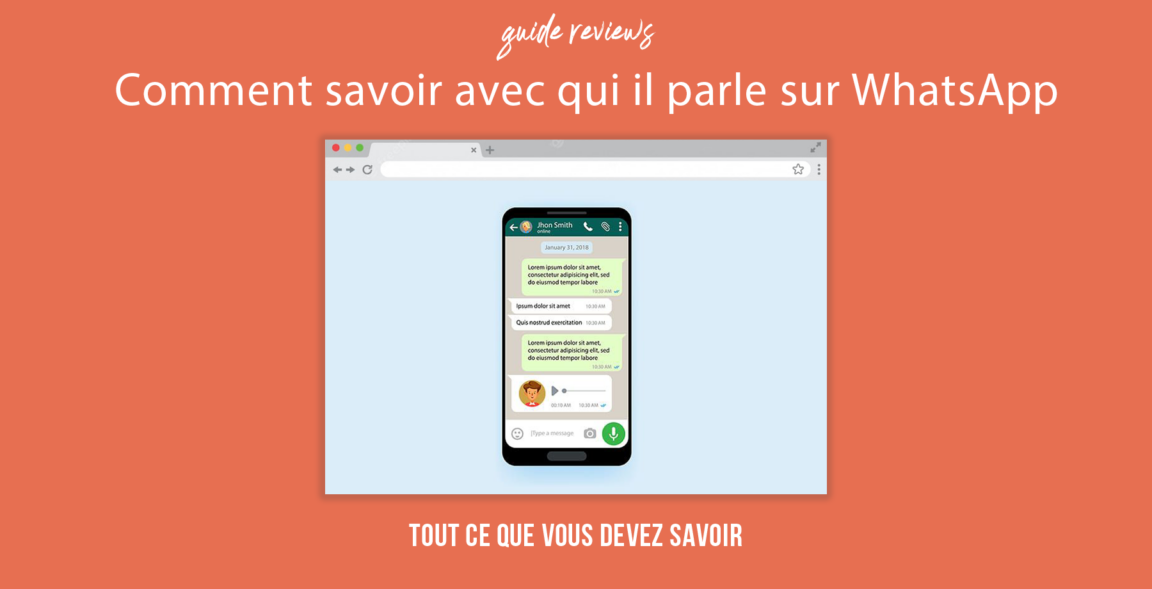നിങ്ങളുടെ സുഹൃത്ത് അല്ലെങ്കിൽ പങ്കാളി ആരുമായി രഹസ്യമായി ചാറ്റ് ചെയ്യുന്നു എന്നതിനെക്കുറിച്ച് നിങ്ങൾക്ക് ജിജ്ഞാസയുണ്ടോ? ആപ്പ് ? വിഷമിക്കേണ്ട, നിങ്ങൾ തനിച്ചല്ല! ഈ സന്ദേശമയയ്ക്കൽ ആപ്പിൽ ആരെങ്കിലും ആരോടാണ് സംസാരിക്കുന്നതെന്ന് അറിയുന്നത് ചിലപ്പോൾ ഒരു യഥാർത്ഥ വെല്ലുവിളിയായേക്കാം. ഭാഗ്യവശാൽ, എനിക്ക് നിങ്ങൾക്കായി ഒരു പരിഹാരമുണ്ട്! ഈ ലേഖനത്തിൽ, WhatsApp-ൽ നിങ്ങളുടെ പ്രിയപ്പെട്ടവരുടെ രഹസ്യ സംഭാഷണങ്ങൾ കണ്ടെത്തുന്നതിനുള്ള ഒരു അത്ഭുതകരമായ ട്രിക്ക് ഞാൻ നിങ്ങൾക്ക് വെളിപ്പെടുത്തും. അതിനാൽ, ഒരു യഥാർത്ഥ ഡിജിറ്റൽ ഡിറ്റക്ടീവാകാനും വാട്ട്സ്ആപ്പിന്റെ നിഗൂഢതകൾ അനാവരണം ചെയ്യാനും തയ്യാറാകൂ!
ഉള്ളടക്ക പട്ടിക
വാട്ട്സ്ആപ്പിൽ ഒരാൾ ആരോടാണ് സംസാരിക്കുന്നതെന്ന് എങ്ങനെ കണ്ടെത്താം
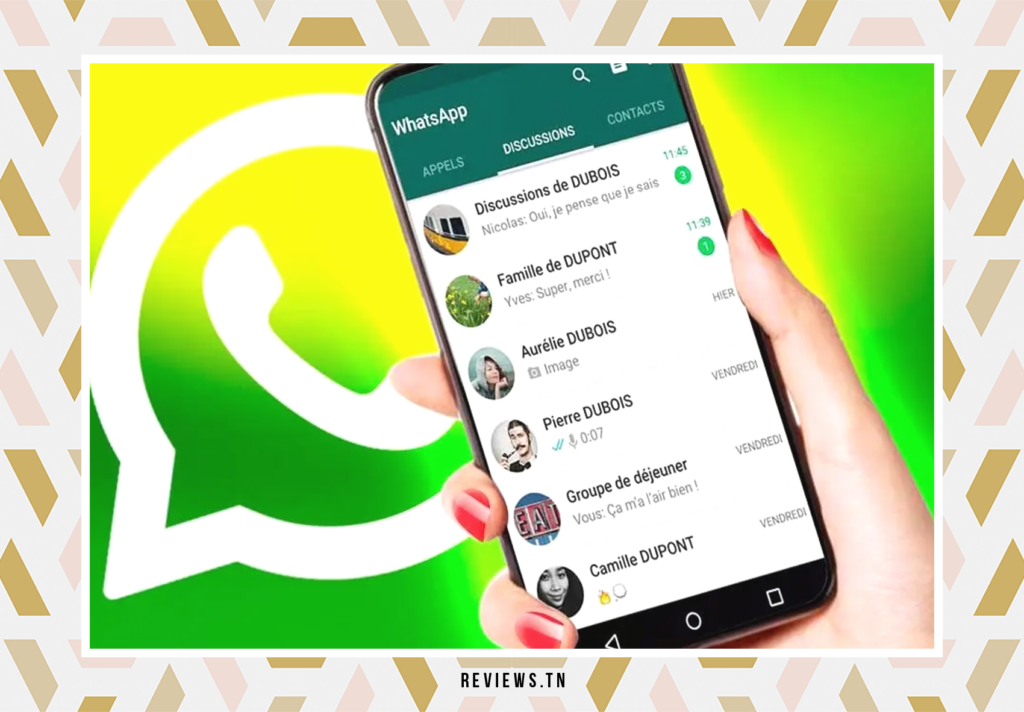
ആപ്പ്, ഈ സർവ്വവ്യാപിയായ സന്ദേശമയയ്ക്കൽ ആപ്പ്, എല്ലാവരുടെയും ദൈനംദിന ജീവിതത്തിന്റെ അവിഭാജ്യ ഘടകമായി മാറിയിരിക്കുന്നു. സുഹൃത്തുക്കളുമായി ചാറ്റുചെയ്യുന്നതിനും മൾട്ടിമീഡിയ ഫയലുകൾ പങ്കിടുന്നതിനും അല്ലെങ്കിൽ വീഡിയോ കോളുകൾക്കുപോലും ഇത് ഉപയോഗിക്കുന്നു. ഒരു വാക്കിൽ, ആപ്പ് നിങ്ങളുൾപ്പെടെ നിരവധി ആളുകൾക്ക് തിരഞ്ഞെടുക്കാനുള്ള ആപ്പായി മാറിയിരിക്കുന്നു.
എന്നാൽ ചിലപ്പോൾ ജിജ്ഞാസ നിങ്ങളെ കീഴടക്കിയേക്കാം. നിങ്ങളുടെ സുഹൃത്ത്, കാമുകി അല്ലെങ്കിൽ ഭാര്യ ആരോടാണ് വാട്ട്സ്ആപ്പിൽ സംസാരിക്കുന്നതെന്ന് നിങ്ങൾ ചിന്തിച്ചേക്കാം? സുരക്ഷിതത്വത്തിനോ വിശ്വാസയോഗ്യമായ കാരണങ്ങളാലോ നിങ്ങളുടെ പ്രിയപ്പെട്ടയാൾ ആരുമായാണ് ഇടയ്ക്കിടെ സംസാരിക്കുന്നതെന്ന് അറിയാൻ നിങ്ങൾ ആഗ്രഹിച്ചേക്കാം. കാരണം എന്തുതന്നെയായാലും, ഈ പ്രക്രിയയിലൂടെ നിങ്ങളെ നയിക്കാൻ ഈ പോസ്റ്റ് ഇവിടെയുണ്ട്.
വാട്ട്സ്ആപ്പിൽ ആരോടാണ് കൂടുതൽ സംസാരിക്കുന്നതെന്ന് അറിയാൻ സാധിക്കും. ആപ്പിൽ ലഭ്യമായ അത്ര അറിയപ്പെടാത്ത ഫീച്ചറാണിത്. ഇത് എങ്ങനെ പ്രവർത്തിക്കുന്നു ? ഉപയോഗിക്കുന്ന ഡാറ്റ വാട്ട്സ്ആപ്പ് സംഭരിക്കുന്നു ബന്ധങ്ങൾ സംഭാഷണങ്ങൾക്കിടയിൽ. ഇതിൽ സന്ദേശങ്ങൾ, ചിത്രങ്ങൾ, വീഡിയോകൾ, പ്രമാണങ്ങൾ മുതലായവ ഉൾപ്പെടുന്നു. ഈ ഡാറ്റ പരിശോധിക്കുന്നതിലൂടെ, നിങ്ങളുടെ സുഹൃത്ത് ആരോടാണ് കൂടുതൽ സംസാരിക്കുന്നതെന്ന് നിങ്ങൾക്ക് നിർണ്ണയിക്കാനാകും.
ഇത് എങ്ങനെ ചെയ്യണമെന്ന് ഇതാ:
- നിങ്ങളുടെ Android ഉപകരണത്തിൽ WhatsApp ആപ്പ് തുറക്കുക.
- മുകളിൽ വലത് കോണിലുള്ള മൂന്ന് ഡോട്ടുകളിൽ ക്ലിക്കുചെയ്യുക, തുടർന്ന് ക്രമീകരണങ്ങൾ ക്ലിക്കുചെയ്യുക.
- ക്രമീകരണങ്ങളിൽ, ഡാറ്റ, സംഭരണ ഉപയോഗ ഓപ്ഷനിൽ ക്ലിക്കുചെയ്യുക.
- സ്ഥിതിവിവരക്കണക്കുകൾ പരിശോധിക്കാൻ സ്റ്റോറേജ് യൂസേജ് ഓപ്ഷനിൽ ക്ലിക്ക് ചെയ്യുക.
തുടർന്ന് ഉപയോക്താക്കളുടെ ഡാറ്റ ഉപയോഗത്തെ അടിസ്ഥാനമാക്കിയുള്ള കോൺടാക്റ്റുകളുടെ ഒരു ലിസ്റ്റ് വാട്ട്സ്ആപ്പ് പ്രദർശിപ്പിക്കുന്നു. ഓരോ കോൺടാക്റ്റിന്റെയും സംഭരണ ഉപയോഗം അവരുടെ പേരിന്റെ ഇടതുവശത്തായി പ്രദർശിപ്പിക്കും. കൂടുതൽ വിശദാംശങ്ങൾ കാണുന്നതിന് ഏതെങ്കിലും കോൺടാക്റ്റിൽ ക്ലിക്ക് ചെയ്യുക.
എന്നാൽ നിങ്ങളുടെ സുഹൃത്ത് WhatsApp-ലെ മീഡിയ ഫയലുകളുള്ള എല്ലാ സന്ദേശങ്ങളും ഇല്ലാതാക്കിയാൽ എന്തുചെയ്യും? പരിഭ്രാന്തരാകരുത്, കണ്ടുപിടിക്കാൻ ഒരു തന്ത്രമുണ്ട്. വാട്ട്സ്ആപ്പിന്റെ സ്റ്റോറേജ് യൂസേജ് സെക്ഷനിൽ, 0 കെബിയുള്ള ചില കോൺടാക്റ്റുകൾ നിങ്ങൾ കാണുകയാണെങ്കിൽ, അതിനർത്ഥം നിങ്ങളുടെ സുഹൃത്ത് ആ കോൺടാക്റ്റുമായുള്ള ചാറ്റ് അടുത്തിടെ ഇല്ലാതാക്കി എന്നാണ്.
നിങ്ങൾ അകത്ത് നിന്ന് 0 KB ഉള്ള കോൺടാക്റ്റ് പരിശോധിക്കുകയാണെങ്കിൽ, ഈ കോൺടാക്റ്റിനെക്കുറിച്ചുള്ള ഒരു ഡാറ്റയും നിങ്ങൾക്ക് കണ്ടെത്താനാകില്ല. നിങ്ങളുടെ സുഹൃത്ത് ഈ കോൺടാക്റ്റുമായി ചാറ്റ് ചെയ്യുന്നതിന്റെ സൂചനയായിരിക്കാം, അവർ എല്ലാം ഇല്ലാതാക്കിയാലും സന്ദേശങ്ങൾ മൾട്ടിമീഡിയ ഫയലുകളും.
ഈ രീതി ഫൂൾ പ്രൂഫ് അല്ല എന്നത് ശ്രദ്ധിക്കേണ്ടതാണ്. നിങ്ങൾക്ക് എന്തെങ്കിലും ആശങ്കകളോ സംശയങ്ങളോ ഉണ്ടെങ്കിൽ നിങ്ങളുടെ സുഹൃത്തിനോട് തുറന്ന് സംസാരിക്കുന്നതാണ് എപ്പോഴും നല്ലത്.
അതിനാൽ, നിങ്ങളുടെ സുഹൃത്ത് വാട്ട്സ്ആപ്പിൽ ആരോടാണ് സംസാരിക്കുന്നതെന്ന് കണ്ടെത്താൻ നിങ്ങൾ തയ്യാറാണോ? മുകളിലുള്ള ഘട്ടങ്ങൾ പിന്തുടരുക, നിങ്ങൾക്ക് പുതിയ എന്തെങ്കിലും കണ്ടെത്താനാകും!
വായിക്കാൻ >> വാട്ട്സ്ആപ്പ് എങ്ങനെ പണം സമ്പാദിക്കുന്നു: വരുമാനത്തിന്റെ പ്രധാന ഉറവിടങ്ങൾ
mSpy ഉപയോഗിച്ച് WhatsApp-ൽ ആരാണ് ആരോട് സംസാരിക്കുന്നതെന്ന് കണ്ടെത്തുക
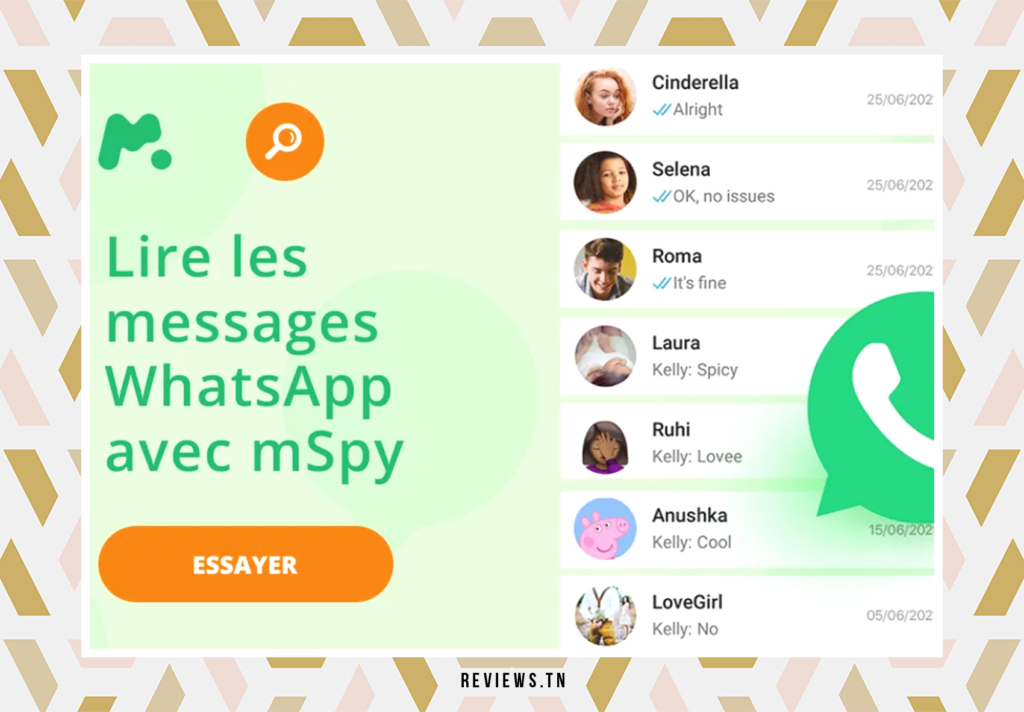
ഒരു പ്രത്യേക വ്യക്തി വാട്ട്സ്ആപ്പിൽ ഏറ്റവും കൂടുതൽ സന്ദേശങ്ങൾ കൈമാറുന്നത് ആരാണെന്ന് ആശ്ചര്യപ്പെടുന്നുണ്ടോ? mSpy ആപ്ലിക്കേഷൻ നിങ്ങളുടെ ചോദ്യങ്ങൾക്കുള്ള പരിഹാരമായിരിക്കാം. mSpy എല്ലാ ചാറ്റുകളും തടസ്സമില്ലാതെ നിരീക്ഷിക്കാൻ ഉപയോക്താക്കളെ അനുവദിക്കുന്ന അത്യാധുനിക സാങ്കേതികവിദ്യ ഉപയോഗിച്ച് രൂപകൽപ്പന ചെയ്തിരിക്കുന്ന ഒരു ആൻഡ്രോയിഡ് സെൽ ഫോൺ ട്രാക്കർ ആണ് ആപ്പ്, കൂടാതെ Facebook, Snapchat പോലുള്ള മറ്റ് സോഷ്യൽ മീഡിയ പ്ലാറ്റ്ഫോമുകളിൽ നിന്നുള്ള സന്ദേശങ്ങളും.
WhatsApp സംഭാഷണങ്ങൾ ട്രാക്ക് ചെയ്യാനുള്ള കഴിവ് കൂടാതെ, സോഷ്യൽ മീഡിയ മോണിറ്ററിംഗ്, വെബ് ഫിൽട്ടറിംഗ്, ആപ്പ് ബ്ലോക്ക് ചെയ്യൽ, ആപ്പ് ആക്റ്റിവിറ്റി റിപ്പോർട്ടിംഗ് എന്നിവയുൾപ്പെടെയുള്ള ആകർഷകമായ ഫീച്ചറുകളുടെ ഒരു ശ്രേണി mSpy വാഗ്ദാനം ചെയ്യുന്നു. ഈ സവിശേഷതകൾ നിങ്ങൾക്ക് പൂർണ്ണ നിയന്ത്രണവും ടാർഗെറ്റ് ഫോണിന്റെ പ്രവർത്തനത്തെക്കുറിച്ചുള്ള ആഴത്തിലുള്ള അറിവും നൽകുന്നു.
എന്നിരുന്നാലും, സമയവും സ്ഥലവും ഉപയോഗിച്ച് കൃത്യമായ സെൽ ഫോൺ ലൊക്കേഷനുകൾ ട്രാക്ക് ചെയ്യാനുള്ള അതിന്റെ കഴിവാണ് mSpy-യെ യഥാർത്ഥത്തിൽ വേറിട്ടു നിർത്തുന്നത്. ട്രാക്ക് ചെയ്ത വ്യക്തി സന്ദർശിച്ച മുൻ ലൊക്കേഷനുകൾ നിങ്ങൾക്ക് കാണാൻ കഴിയും, അത് അവരുടെ ദൈനംദിന ശീലങ്ങളെയും ദിനചര്യകളെയും കുറിച്ചുള്ള ഉൾക്കാഴ്ച നൽകും. ഇതിൽ തത്സമയ ലൊക്കേഷൻ ട്രാക്കിംഗ്, ജിയോഫെൻസിംഗ്, ലൊക്കേഷൻ ചരിത്രം എന്നിവ ഉൾപ്പെടുന്നു. നിങ്ങൾക്ക് തത്സമയ അപ്ഡേറ്റുകൾ നൽകുന്ന ഒരു വ്യക്തിഗത ജിപിഎസ് ഉള്ളതുപോലെയാണിത്.
അതിന്റെ ഇൻസ്റ്റാളേഷനും ഉപയോഗവും വരുമ്പോൾ, കഴിയുന്നത്ര എളുപ്പമുള്ള തരത്തിലാണ് mSpy രൂപകൽപ്പന ചെയ്തിരിക്കുന്നത്. ഇത് താങ്ങാനാവുന്നതും, പ്രവർത്തനങ്ങൾ നിരീക്ഷിക്കാൻ ആഗ്രഹിക്കുന്ന ആർക്കും ഇത് ആക്സസ് ചെയ്യാവുന്നതുമാണ് ആപ്പ് ഒരാളിൽ നിന്ന്.
എന്നാൽ ഓർക്കുക, mSpy പോലുള്ള ഒരു ആപ്പ് ഉപയോഗിക്കുന്നതിന് മുമ്പ്, സ്വകാര്യതാ നിയമങ്ങളെ മാനിക്കുകയും നിങ്ങൾ ട്രാക്ക് ചെയ്യാൻ ആഗ്രഹിക്കുന്ന വ്യക്തിയിൽ നിന്ന് സമ്മതം വാങ്ങുകയും ചെയ്യേണ്ടത് അത്യാവശ്യമാണ്. വിശ്വാസവും സത്യസന്ധതയും എല്ലായ്പ്പോഴും മികച്ച സമീപനമാണ്.
കാണാൻ >> വാട്ട്സ്ആപ്പിൽ ഒന്നിലധികം ഫോട്ടോകൾ എങ്ങനെ അയക്കാം (ഘട്ടം ഘട്ടമായുള്ള ഗൈഡ്)
WhatsApp-ൽ ആരോടാണ് സംസാരിക്കുന്നതെന്ന് കണ്ടെത്താൻ mSpy എങ്ങനെ ഉപയോഗിക്കാം
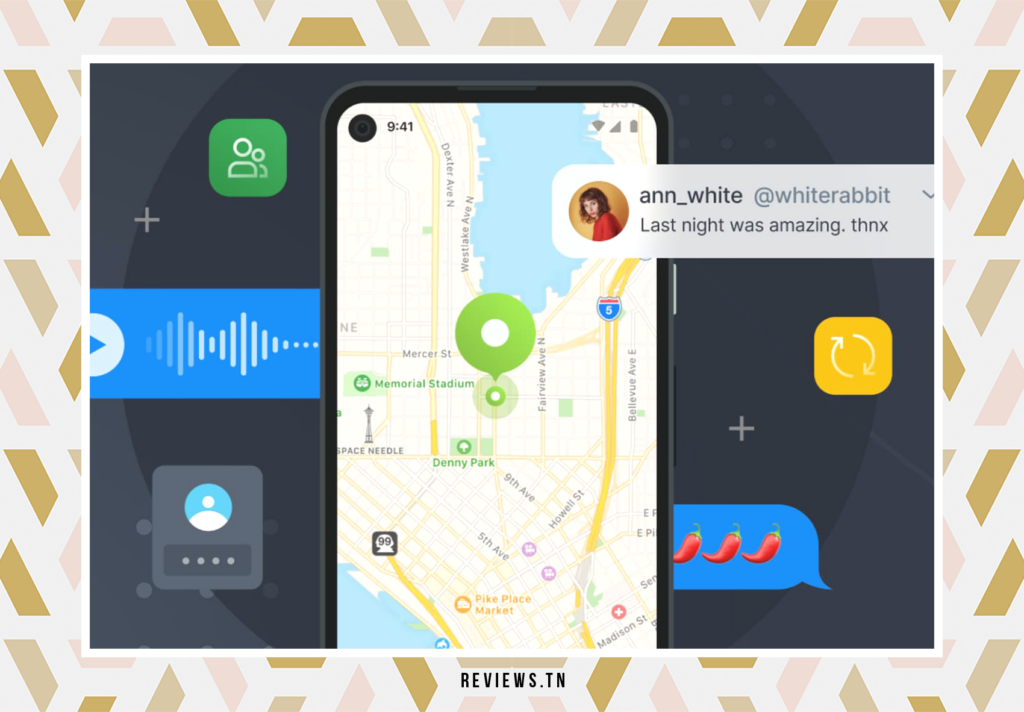
ബന്ധം നിലനിർത്താൻ ആധുനിക സാങ്കേതികവിദ്യ ഞങ്ങൾക്ക് അവിശ്വസനീയമായ ടൂളുകൾ നൽകിയിട്ടുണ്ട്, mSpy അത്തരത്തിലുള്ള ഒന്നാണ്. WhatsApp-ലെ നമ്മുടെ പ്രിയപ്പെട്ടവരുടെ സംഭാഷണങ്ങൾ നിരീക്ഷിക്കാൻ ഇത് ഞങ്ങളെ അനുവദിക്കുന്നു. എന്നിരുന്നാലും, ഏതൊരു സാങ്കേതികവിദ്യയും പോലെ, അതിന്റെ ഉപയോഗത്തിന് ചില അറിവ് ആവശ്യമാണ്. വാട്ട്സ്ആപ്പിൽ ആരെങ്കിലും ആരോടാണ് സംസാരിക്കുന്നതെന്ന് കണ്ടെത്താൻ mSpy എങ്ങനെ ഉപയോഗിക്കാം എന്നത് ഇതാ.
ആരംഭിക്കുന്നതിന്, നിങ്ങൾ നിരീക്ഷിക്കാൻ ആഗ്രഹിക്കുന്ന വ്യക്തിയുടെ ഫോണിൽ mSpy ആപ്പ് ഇൻസ്റ്റാൾ ചെയ്യേണ്ടതുണ്ട്. ഇത് ഭയപ്പെടുത്തുന്നതായി തോന്നിയേക്കാം, പക്ഷേ വിഷമിക്കേണ്ട, പ്രക്രിയ വളരെ ലളിതമാണ്. എന്നതിൽ നിന്ന് നിങ്ങൾക്ക് ആപ്ലിക്കേഷൻ ഡൗൺലോഡ് ചെയ്യാം പ്ലേ സ്റ്റോർ അഥവാ mSpy ഔദ്യോഗിക വെബ്സൈറ്റ്. ഡൗൺലോഡ് പൂർത്തിയായിക്കഴിഞ്ഞാൽ, ആപ്പ് തുറന്ന് അത് ഇൻസ്റ്റാൾ ചെയ്യാൻ നിർദ്ദേശങ്ങൾ പാലിക്കുക.
നിങ്ങൾ ആപ്പ് ഇൻസ്റ്റാൾ ചെയ്തുകഴിഞ്ഞാൽ, നിരീക്ഷണം ആരംഭിക്കാനുള്ള സമയമാണിത്. mSpy ആപ്പ് തുറന്ന് നിങ്ങളുടെ ക്രെഡൻഷ്യലുകൾ ഉപയോഗിച്ച് ലോഗിൻ ചെയ്യുക. തുടർന്ന് നിങ്ങളെ ഡാഷ്ബോർഡിലേക്ക് റീഡയറക്ടുചെയ്യും, അവിടെ നിങ്ങൾക്ക് വ്യക്തിയുടെ ചാറ്റുകളെക്കുറിച്ചുള്ള എല്ലാ വിവരങ്ങളും WhatsApp-ൽ കാണാൻ കഴിയും.
mSpy ഉപയോഗിച്ച്, ആ വ്യക്തി ആരോടാണ് ചാറ്റ് ചെയ്യുന്നതെന്ന് നിങ്ങൾക്ക് കാണാൻ മാത്രമല്ല, സന്ദേശങ്ങളുടെ ഉള്ളടക്കം, പങ്കിട്ട മീഡിയ ഫയലുകൾ, സന്ദേശങ്ങൾ അയച്ചതും സ്വീകരിച്ചതുമായ സമയം എന്നിവയും നിങ്ങൾക്ക് കാണാനാകും. WhatsApp-ലെ വ്യക്തിയുടെ ഇടപെടലുകളെ കുറിച്ച് വിശദമായ ഉൾക്കാഴ്ച നൽകാൻ കഴിയുന്ന അവിശ്വസനീയമാംവിധം ശക്തമായ ഫീച്ചറാണിത്.
നിങ്ങൾ നിരീക്ഷിക്കുന്ന വ്യക്തിയുടെ സ്വകാര്യതയെ മാനിച്ചുകൊണ്ടായിരിക്കണം mSpy ഉപയോഗിക്കുന്നത് എന്നത് ശ്രദ്ധിക്കേണ്ടതാണ്. നിങ്ങൾ അവരുടെ WhatsApp ചാറ്റുകൾ നിരീക്ഷിക്കാൻ mSpy ഉപയോഗിക്കാൻ തുടങ്ങുന്നതിന് മുമ്പ് വ്യക്തിയുടെ സമ്മതം ആവശ്യമാണെന്ന് ഓർക്കുക.
മറ്റൊരാളുടെ WhatsApp സന്ദേശങ്ങൾ ട്രാക്ക് ചെയ്യാനും വായിക്കാനും mSpy ഉപയോഗിക്കുന്നതിന് വളരെ ലളിതമായ ഈ ഘട്ടങ്ങൾ പാലിക്കുക.
- ഘട്ടം 1: mSpy വെബ്സൈറ്റിലേക്ക് പോകുക, തുടർന്ന് നിങ്ങളുടെ ആവശ്യങ്ങൾക്ക് ഏറ്റവും അനുയോജ്യമായ ഒരു mSpy സബ്സ്ക്രിപ്ഷൻ തിരഞ്ഞെടുത്ത് വാങ്ങുക. നിങ്ങൾ ഓർഡർ പൂർത്തിയാക്കിക്കഴിഞ്ഞാൽ, നിങ്ങളുടെ ഇമെയിലിൽ mSpy ഇൻസ്റ്റാളേഷൻ നിർദ്ദേശങ്ങൾ നിങ്ങൾക്ക് ലഭിക്കും.
- ഘട്ടം 2: mSpy ഇൻസ്റ്റാൾ ചെയ്യാൻ നിങ്ങൾക്ക് ലഭിച്ച നിർദ്ദേശങ്ങൾ പാലിക്കുക നിങ്ങൾ ട്രാക്ക് ചെയ്യാൻ ആഗ്രഹിക്കുന്ന ഉപകരണത്തിൽ. നിങ്ങൾ ഒരു iPhone-ൽ മൊബൈൽ ട്രാക്കിംഗ് പ്രോഗ്രാം ഇൻസ്റ്റാൾ ചെയ്യുകയാണെങ്കിൽ, mSpy ശരിയായി പ്രവർത്തിക്കുന്നതിന് നിങ്ങൾ ഉപകരണം ജയിൽ ബ്രേക്ക് ചെയ്യേണ്ടതായി വന്നേക്കാം.
- ഘട്ടം 3: പ്രോഗ്രാം ഇൻസ്റ്റാൾ ചെയ്തുകഴിഞ്ഞാൽ, ഉപകരണ വിവരങ്ങൾ കാണുന്നതിന് നിങ്ങളുടെ ഡാഷ്ബോർഡിലേക്ക് ലോഗിൻ ചെയ്യുക. WhatsApp സന്ദേശങ്ങൾ വായിക്കാൻ "WhatsApp" ക്ലിക്ക് ചെയ്യുക.
ഇതും വായിക്കുക >> ഒരു വ്യാജ വാട്ട്സ്ആപ്പ് നമ്പർ കണ്ടെത്തി നിങ്ങളുടെ സ്വകാര്യ ഡാറ്റ എങ്ങനെ സംരക്ഷിക്കാം
വാട്ട്സ്ആപ്പിൽ ഒരാൾ ആരോടാണ് കൂടുതൽ സംസാരിക്കുന്നതെന്ന് എങ്ങനെ അറിയാം
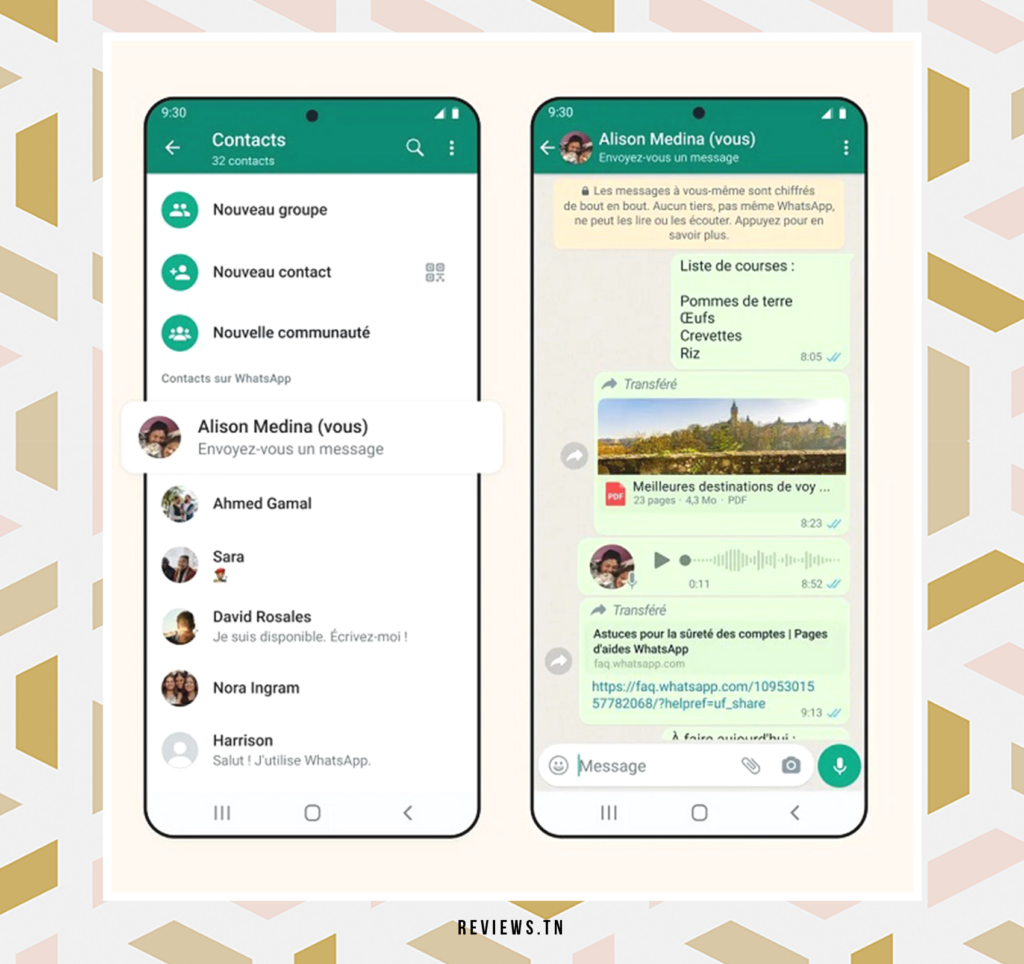
വാട്ട്സ്ആപ്പിലെ ഒരു സുഹൃത്തുമായുള്ള സംഭാഷണത്തിന്റെ ഭാഗമാണ് ഓരോ വസ്തുക്കളും പൊടിപടലമുള്ള ഒരു തട്ടിൽ കൂടി അലയുന്നത് സങ്കൽപ്പിക്കുക. ഈ ശകലങ്ങൾ ശ്രദ്ധാപൂർവം പരിശോധിക്കുന്നതിലൂടെ, നിങ്ങളുടെ സുഹൃത്ത് ആരോടാണ് കൂടുതൽ സംസാരിക്കുന്നത് എന്നതിന്റെ വ്യക്തമായ ചിത്രം വരയ്ക്കാൻ തുടങ്ങും. ഇതാണ് വാട്ട്സ്ആപ്പ് സ്റ്റോറേജ് യൂസേജ് ടൂൾ നിങ്ങളെ അനുവദിക്കുന്നത്.
ആശയവിനിമയം സുഗമമാക്കുന്നതിന് പുറമേ, സംഭാഷണ സമയത്ത് കോൺടാക്റ്റുകൾ ഉപയോഗിക്കുന്ന ഡാറ്റയും വാട്ട്സ്ആപ്പ് ആപ്ലിക്കേഷൻ സംഭരിക്കുന്നു. ഈ ഡാറ്റയിൽ ഓഡിയോ, വീഡിയോ, ഇമേജ്, ഡോക്യുമെന്റ് എക്സ്ചേഞ്ചുകൾ എന്നിവ ഉൾപ്പെടുന്നു. ഈ ഡാറ്റ പരിശോധിക്കുന്നതിലൂടെ, ഉപയോക്താവ് ആരോടാണ് കൂടുതൽ ചാറ്റ് ചെയ്യുന്നതെന്ന് നിർണ്ണയിക്കാൻ കഴിയും.
ഈ ഫീച്ചർ ആക്സസ് ചെയ്യുന്നത് ഒരു തലവേദനയല്ല. നിങ്ങളുടെ ആൻഡ്രോയിഡ് ഉപകരണത്തിൽ WhatsApp ആപ്പ് തുറന്ന് മുകളിൽ വലത് കോണിലുള്ള മൂന്ന് ഡോട്ടുകളിൽ ക്ലിക്ക് ചെയ്ത് തിരഞ്ഞെടുക്കുക ക്രമീകരണങ്ങൾ. തുടർന്ന്, ക്രമീകരണങ്ങളിൽ, ഓപ്ഷനിൽ ക്ലിക്കുചെയ്യുക ഡാറ്റയും സംഭരണ ഉപയോഗവും. ഉപയോക്താവിന്റെ ഡാറ്റ ഉപയോഗത്തിനനുസരിച്ച് ക്രമീകരിച്ച കോൺടാക്റ്റുകളുടെ ഒരു ലിസ്റ്റ് ദൃശ്യമാകും. ഓരോ കോൺടാക്റ്റ് പേരിനും അടുത്തായി, നിങ്ങൾക്ക് സ്റ്റോറേജ് ഉപയോഗം കാണാം. ഏതെങ്കിലും കോൺടാക്റ്റിൽ ക്ലിക്ക് ചെയ്യുന്നതിലൂടെ നിങ്ങൾക്ക് കൂടുതൽ വിശദാംശങ്ങൾ കാണാൻ കഴിയും.
എന്നാൽ നിങ്ങളുടെ സുഹൃത്ത് WhatsApp-ലെ മീഡിയ ഫയലുകളുള്ള എല്ലാ സന്ദേശങ്ങളും ഇല്ലാതാക്കിയാലോ? വിഷമിക്കേണ്ട, ഈ പ്രശ്നം മറികടക്കാൻ ഒരു തന്ത്രമുണ്ട്. വാട്ട്സ്ആപ്പിന്റെ സ്റ്റോറേജ് യൂസേജ് സെക്ഷനിൽ, 0 കെബി ഉള്ള കോൺടാക്റ്റുകൾ നിങ്ങൾ കാണുകയാണെങ്കിൽ, അതിനർത്ഥം നിങ്ങളുടെ സുഹൃത്ത് ആ കോൺടാക്റ്റുമായുള്ള ചാറ്റ് അടുത്തിടെ ഇല്ലാതാക്കി എന്നാണ്. ഈ കോൺടാക്റ്റിനെക്കുറിച്ച് നിങ്ങൾക്ക് ഒരു ഡാറ്റയും കാണാൻ കഴിയില്ലെങ്കിലും, ഈ ലിസ്റ്റിൽ ഇത് ദൃശ്യമാകുന്നത് ഒരു സംഭാഷണം നടന്നതായി സൂചിപ്പിക്കുന്നു.
ഈ നുറുങ്ങുകൾ ഉപയോഗിച്ച്, ബന്ധപ്പെട്ട വ്യക്തിയുടെ സ്വകാര്യതയും സമ്മതവും മാനിച്ചുകൊണ്ട്, WhatsApp-ൽ ആരുമായാണ് കൂടുതൽ സമ്പർക്കം പുലർത്തുന്നതെന്ന് നിങ്ങൾക്ക് കണ്ടെത്താനാകും.
നിങ്ങളുടെ സ്വന്തം WhatsApp-ൽ ഈ പ്രവർത്തനം എങ്ങനെ ഉപയോഗിക്കാം
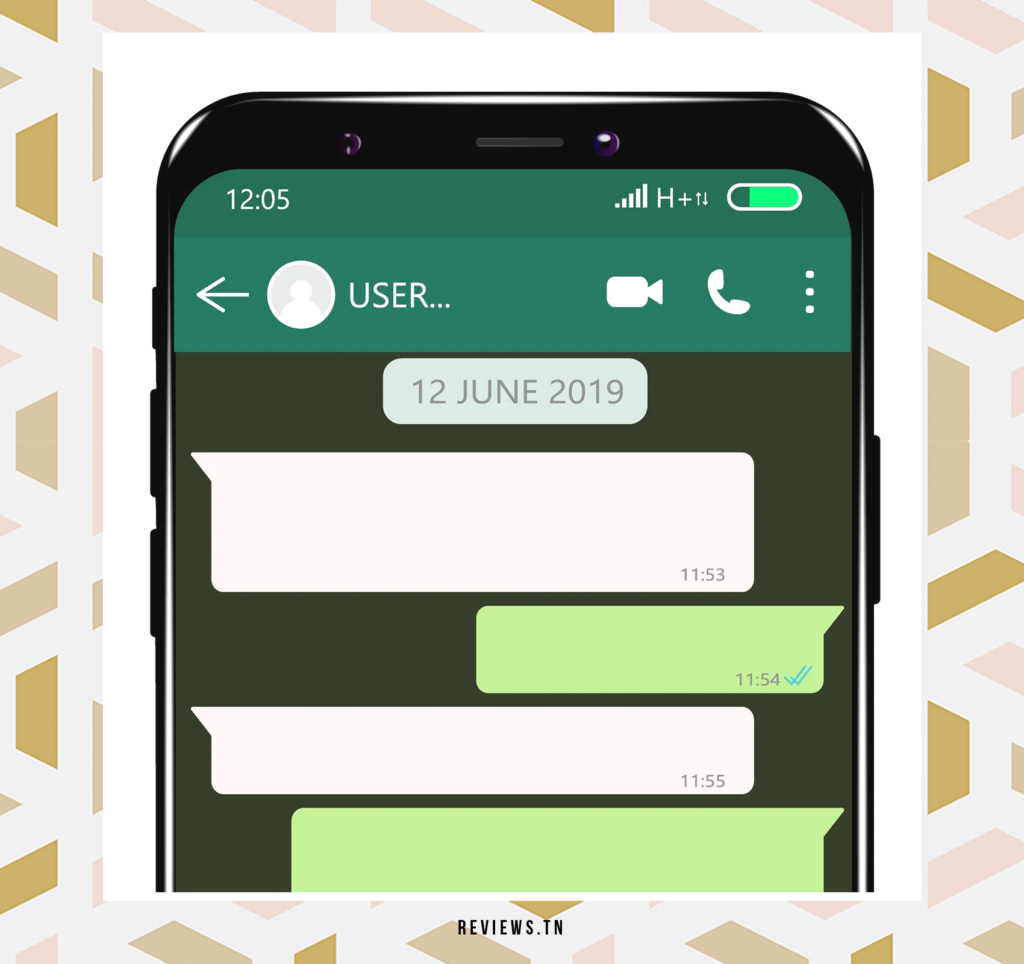
നിങ്ങളുടെ Android ഉപകരണത്തിൽ ആപ്പ് തുറന്ന് നിങ്ങളുടെ WhatsApp ലോകം പര്യവേക്ഷണം ചെയ്യാൻ ആരംഭിക്കുക. ഈ ആദ്യ ഘട്ടം ഫലപ്രദമാകുന്നത്ര ലളിതമാണ്, ഡാറ്റയുടെയും വിവരങ്ങളുടെയും ഒരു ലോകം ആക്സസ് ചെയ്യാൻ നിങ്ങളെ അനുവദിക്കുന്നു.
ആപ്ലിക്കേഷൻ തുറന്ന് കഴിഞ്ഞാൽ, നിങ്ങളുടെ സ്ക്രീനിന്റെ മുകളിൽ വലത് കോണിൽ വിവേകത്തോടെ സ്ഥാപിച്ചിരിക്കുന്ന മൂന്ന് ഡോട്ടുകൾ കണ്ടെത്തുക. ഈ പോയിന്റുകളിൽ ഒരൊറ്റ ക്ലിക്ക് നിങ്ങൾ തിരഞ്ഞെടുക്കേണ്ട ഒരു ഡ്രോപ്പ്-ഡൗൺ മെനു തുറക്കുന്നു ക്രമീകരണങ്ങൾ. നിങ്ങളുടെ വാട്ട്സ്ആപ്പ് അനുഭവം ഒപ്റ്റിമൈസ് ചെയ്യുന്നതിന് വിവിധ ഫീച്ചറുകൾ നിറഞ്ഞ ഒരു പുതിയ പേജിലേക്ക് ഈ ഓപ്ഷൻ നിങ്ങളെ കൊണ്ടുപോകുന്നു.
ലഭ്യമായ ഓപ്ഷനുകൾ ബ്രൗസ് ചെയ്യുമ്പോൾ, ക്ലിക്ക് ചെയ്യുക ഡാറ്റയും സംഭരണ ഉപയോഗവും. ഈ സവിശേഷത ഒറ്റനോട്ടത്തിൽ മറഞ്ഞിരിക്കാം, എന്നാൽ ഒരിക്കൽ കണ്ടെത്തിയാൽ, നിങ്ങളുടെ വാട്ട്സ്ആപ്പ് ഉപയോഗത്തെക്കുറിച്ചുള്ള വിവരങ്ങളുടെ ഒരു നിധി അത് വെളിപ്പെടുത്തുന്നു.
ക്ലിക്ക് ചെയ്ത് കൂടുതൽ ആഴത്തിൽ മുങ്ങുക സംഭരണ ഉപയോഗം. നിങ്ങളോട് നിങ്ങൾ എങ്ങനെ ഇടപഴകുന്നു എന്നതിനെക്കുറിച്ചുള്ള വിലപ്പെട്ട വിവരങ്ങളുടെ ഒരു സമ്പത്തിലേക്ക് ഇത് നിങ്ങൾക്ക് ആക്സസ് നൽകുന്നു കോൺടാക്റ്റ്. ഡാറ്റ ഉപയോഗം അനുസരിച്ച് ക്രമീകരിച്ച നിങ്ങളുടെ കോൺടാക്റ്റുകളുടെ ഒരു ലിസ്റ്റ് വാട്ട്സ്ആപ്പ് ഇവിടെ പ്രദർശിപ്പിക്കുന്നു.
ഈ പട്ടിക ശ്രദ്ധാപൂർവ്വം നോക്കുക. ഓരോ കോൺടാക്റ്റും അവരുടെ പേരിന്റെ ഇടതുവശത്ത് പ്രദർശിപ്പിക്കുന്ന സ്റ്റോറേജ് ഉപയോഗത്തിന്റെ ഒരു സൂചനയോടൊപ്പമുണ്ട്. നിങ്ങളുടെ ചാറ്റ് ശീലങ്ങളെക്കുറിച്ചും നിങ്ങൾ ഏറ്റവും കൂടുതൽ ഇടപഴകുന്ന ആളുകളെക്കുറിച്ചും ഈ നമ്പറുകൾക്ക് ധാരാളം കാര്യങ്ങൾ വെളിപ്പെടുത്താനാകും.
അവസാനമായി, കൂടുതൽ നിർദ്ദിഷ്ട വിശദാംശങ്ങൾ ലഭിക്കുന്നതിന്, ഏതെങ്കിലും കോൺടാക്റ്റിന്റെ പേരിൽ ക്ലിക്കുചെയ്യുക. ആ നിർദ്ദിഷ്ട കോൺടാക്റ്റുമായി കൈമാറ്റം ചെയ്യപ്പെടുന്ന ഡാറ്റയെക്കുറിച്ചുള്ള ആഴത്തിലുള്ള ഉൾക്കാഴ്ച ഇത് നിങ്ങൾക്ക് നൽകുന്നു - നിങ്ങളുടെ WhatsApp ചാറ്റ് ചരിത്രത്തിലേക്കുള്ള ഒരു യഥാർത്ഥ വിൻഡോ.
ഈ രീതി ഉപയോഗിച്ച്, വാട്ട്സ്ആപ്പിൽ നിങ്ങൾ ആരോടാണ് കൂടുതൽ സംസാരിക്കുന്നതെന്ന് കണ്ടെത്തുക മാത്രമല്ല, മറ്റുള്ളവരുടെ സ്വകാര്യതയും സമ്മതവും മാനിക്കുകയും ചെയ്യാം. നിങ്ങളുടെ വാട്ട്സ്ആപ്പ് ഉപയോഗത്തെക്കുറിച്ച് കൂടുതലറിയാനും നിങ്ങളുടെ ആശയവിനിമയ ശീലങ്ങൾ നന്നായി മനസ്സിലാക്കാനും സഹായിക്കുന്ന ഫലപ്രദവും മാന്യവുമായ മാർഗമാണിത്.
WhatsApp-ലെ മീഡിയ ഫയലുകളുള്ള എല്ലാ സന്ദേശങ്ങളും നിങ്ങളുടെ സുഹൃത്ത് ഇല്ലാതാക്കിയാൽ എന്തുചെയ്യും
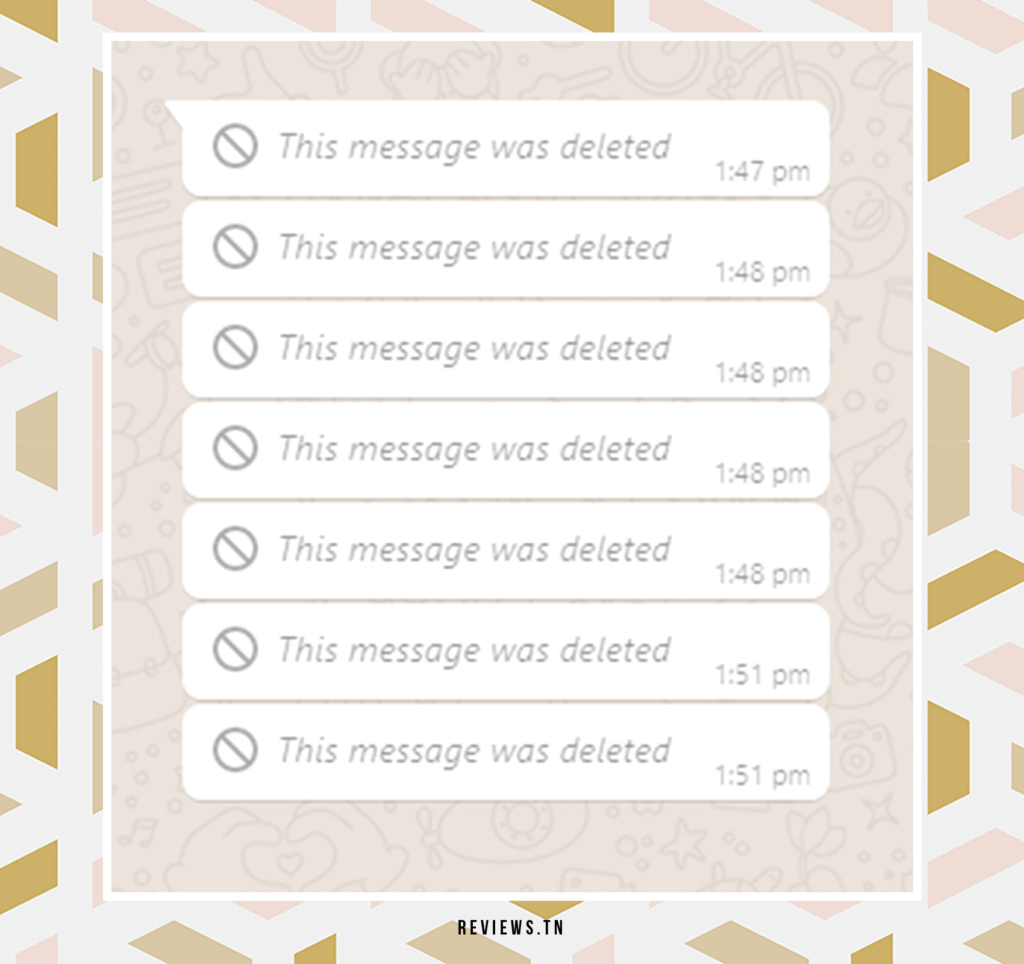
നിങ്ങളുടെ WhatsApp കോൺടാക്റ്റുകളിൽ ഒന്നിന് 0 KB സ്റ്റോറേജ് ഉപയോഗമുണ്ടെന്ന് നിങ്ങളെ അത്ഭുതപ്പെടുത്തിക്കൊണ്ട് നിങ്ങൾ കണ്ടെത്തിയേക്കാം. സാധാരണയായി നിങ്ങളുടെ സുഹൃത്ത് ഈ പ്രത്യേക കോൺടാക്റ്റിനൊപ്പം മീഡിയ ഫയലുകൾ ഉൾപ്പെടെയുള്ള എല്ലാ ചാറ്റ് സന്ദേശങ്ങളും അടുത്തിടെ ഇല്ലാതാക്കി എന്നാണ് ഇതിനർത്ഥം. നിങ്ങളുടെ ചങ്ങാതിയുടെ ഇടപെടലുകളെ കുറിച്ചുള്ള വിവരങ്ങൾ എങ്ങനെ ലഭിക്കുമെന്ന് ആശ്ചര്യപ്പെടുമ്പോൾ ഇത് നിങ്ങളെ ഒരു ആശയക്കുഴപ്പത്തിലാക്കിയേക്കാം.
ഒരു ഉണ്ട് എന്നതാണ് നല്ല വാർത്ത astuce സന്ദേശങ്ങളും മീഡിയ ഫയലുകളും ഇല്ലെങ്കിൽപ്പോലും നിങ്ങളുടെ സുഹൃത്ത് ആരോടാണ് ചാറ്റ് ചെയ്യുന്നതെന്ന് മനസ്സിലാക്കാൻ ഇത് നിങ്ങളെ സഹായിക്കും. തന്ത്രപരവും വിവേകപൂർണ്ണവുമായ ഈ ട്രിക്ക്, സ്വകാര്യതാ നിയമങ്ങളൊന്നും ലംഘിക്കാതെ തന്നെ, WhatsApp-ലെ നിങ്ങളുടെ ചങ്ങാതിയുടെ ചാറ്റ് സർക്കിളിലേക്ക് ഒരു ഉൾക്കാഴ്ച നൽകാനാകും.
ഈ നുറുങ്ങ് കണ്ടെത്തുന്നത് നിങ്ങളുടെ ജിജ്ഞാസയെ മാത്രമല്ല, WhatsApp-ലെ നിങ്ങളുടെ സുഹൃത്തിന്റെ ട്രെൻഡുകളും ആശയവിനിമയ ശീലങ്ങളും മനസ്സിലാക്കാൻ സഹായിക്കുകയും ചെയ്യും. നിങ്ങളുടെ സുഹൃത്തിന്റെ ഇടപെടലുകളെക്കുറിച്ച് കൂടുതൽ അറിയുന്നതിലൂടെ, അവരുമായുള്ള ആശയവിനിമയ അനുഭവം നിങ്ങൾക്ക് സമ്പന്നമാക്കാനും കഴിയും.
അപ്പോൾ ഈ ട്രിക്ക് എങ്ങനെ ഉപയോഗിക്കാം നിങ്ങളുടെ സുഹൃത്ത് WhatsApp-ൽ ആരോടാണ് ചാറ്റ് ചെയ്യുന്നതെന്ന് അറിയുക ? കണ്ടെത്തുന്നതിന് നിങ്ങൾ ഒരു ക്ലിക്ക് മാത്രം അകലെയാണ്! ഈ കൗതുകകരമായ ട്രിക്ക് അറിയാൻ അടുത്ത വിഭാഗത്തിൽ എന്നെ പിന്തുടരുക.
വാട്ട്സ്ആപ്പിൽ നിങ്ങളുടെ സുഹൃത്ത് ആരോടാണ് ചാറ്റ് ചെയ്യുന്നതെന്ന് കണ്ടെത്താൻ ഈ ട്രിക്ക് എങ്ങനെ ഉപയോഗിക്കാം
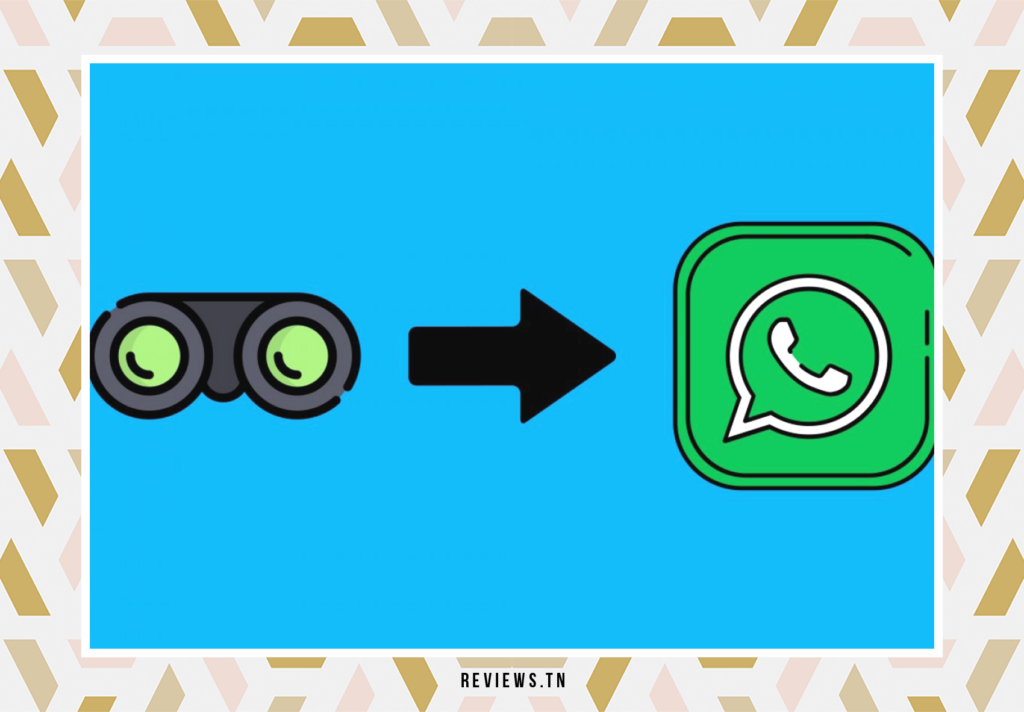
സൂക്ഷ്മവും ബുദ്ധിപരവുമായ നിരീക്ഷണങ്ങളുടെ ലോകത്തേക്ക് കടക്കുമ്പോൾ, നിങ്ങളുടെ സുഹൃത്ത് WhatsApp-ൽ ആർക്കൊക്കെ സന്ദേശമയയ്ക്കുന്നുവെന്ന് വെളിപ്പെടുത്താൻ കഴിയുന്ന ഒരു ചെറിയ വിദ്യയുണ്ട്. വിഭാഗത്തിൽ സംഭരണ ഉപയോഗം WhatsApp-ൽ, 0 KB ഡാറ്റ ഉപയോഗം കാണിക്കുന്ന കോൺടാക്റ്റുകൾ നിങ്ങൾ കണ്ടേക്കാം. ഒറ്റനോട്ടത്തിൽ, ഇത് നിസ്സാരമെന്ന് തോന്നിയേക്കാം, എന്നാൽ ഈ ചെറിയ വിശദാംശത്തിന് യഥാർത്ഥത്തിൽ അതിശയിപ്പിക്കുന്ന ഒരു സത്യം ഉൾക്കൊള്ളാൻ കഴിയും.
ഈ 0 KB സൂചന അർത്ഥമാക്കുന്നത് നിങ്ങളുടെ സുഹൃത്ത് ഈ കോൺടാക്റ്റുമായുള്ള ചാറ്റ് അടുത്തിടെ ഇല്ലാതാക്കി എന്നാണ്. മറ്റൊരു വിധത്തിൽ പറഞ്ഞാൽ, ഇത് ആശയവിനിമയത്തിന്റെ പൂർണ്ണമായ അഭാവമല്ല, മറിച്ച് സമീപകാല ഇടപെടൽ മറയ്ക്കാനുള്ള ശ്രമമാണ്. ഈ കോൺടാക്റ്റുമായി കൈമാറ്റം ചെയ്യപ്പെട്ട എല്ലാ സന്ദേശങ്ങളും മൾട്ടിമീഡിയ ഫയലുകളും ഇല്ലാതാക്കിക്കൊണ്ട് നിങ്ങളുടെ സുഹൃത്ത് അവരുടെ ട്രാക്ക് മായ്ക്കാൻ തിരഞ്ഞെടുത്തിരിക്കാം. അവരുടെ സംഭാഷണത്തിൽ അദൃശ്യതയുടെ ഒരു മൂടുപടം ഇട്ടതുപോലെയാണ്.
നിങ്ങൾ കൂടുതൽ പര്യവേക്ഷണം ചെയ്യാൻ തീരുമാനിക്കുകയാണെങ്കിൽ, 0 KB ഉള്ള കോൺടാക്റ്റിൽ ക്ലിക്ക് ചെയ്യുകയാണെങ്കിൽ, നിങ്ങൾ നിരാശനാകും. ഈ കോൺടാക്റ്റിനെക്കുറിച്ച് ഒരു വിവരവും അവരുടെ ഇടപെടലിന്റെ വ്യക്തമായ സൂചനയും നിങ്ങൾ കണ്ടെത്തുകയില്ല. എല്ലാം ശ്രദ്ധാപൂർവ്വം മായ്ച്ച ഒഴിഞ്ഞ മുറിയിലേക്ക് നടക്കുന്നതുപോലെ.
പക്ഷേ എന്നെ തെറ്റിദ്ധരിക്കരുത്. വിവരങ്ങളുടെ അഭാവം ഒരു അവസാനമല്ല. മറിച്ച്, ഈയിടെ കാര്യമായ എന്തെങ്കിലും സംഭവിച്ചുവെന്ന് അത് വെളിപ്പെടുത്തുന്നു. നിങ്ങളുടെ സുഹൃത്ത് അവരുടെ സംഭാഷണത്തിന്റെ എല്ലാ അടയാളങ്ങളും ഇല്ലാതാക്കേണ്ടത് ആവശ്യമാണെന്ന് കണ്ടെത്തിയ വസ്തുത ഈ കോൺടാക്റ്റിന് പ്രത്യേക പ്രാധാന്യമുണ്ടെന്ന് സൂചിപ്പിക്കാം.
അതിനാൽ, ഈ ലളിതവും എന്നാൽ ഫലപ്രദവുമായ നുറുങ്ങ്, രഹസ്യാത്മകതയുടെ അതിർവരമ്പുകൾ കടക്കാതെ, നിങ്ങളുടെ സുഹൃത്തിന്റെ ആശയവിനിമയ ശീലങ്ങൾ നന്നായി മനസ്സിലാക്കാൻ നിങ്ങളെ സഹായിക്കും.
ഉത്തരവാദിത്തം
ഇത് ജിജ്ഞാസയും മറ്റുള്ളവരുടെ സ്വകാര്യതയോടുള്ള ആദരവും തമ്മിലുള്ള സൂക്ഷ്മമായ സന്തുലിതാവസ്ഥയാണ്. ഈ ലേഖനം, വെബ്സൈറ്റിൽ പ്രസിദ്ധീകരിച്ചു ടെക്സബിൾ, ബോധവൽക്കരിക്കാനും അറിയിക്കാനും രൂപകൽപ്പന ചെയ്തിട്ടുള്ളതാണ്, അനാവശ്യ നിരീക്ഷണമോ സ്വകാര്യത അവകാശങ്ങളുടെ ലംഘനമോ പ്രോത്സാഹിപ്പിക്കാനല്ല. അതിനാൽ, ഈ ട്രിക്ക് അനുചിതമായോ ദോഷകരമായോ ഉപയോഗിച്ചാൽ ഞങ്ങൾ ഉത്തരവാദികളായിരിക്കില്ല എന്നത് ശ്രദ്ധിക്കേണ്ടതാണ്.
നമ്മുടെ ഡിജിറ്റൽ സമൂഹത്തിൽ സ്വകാര്യത ഒരു അടിസ്ഥാന തത്വമാണ്. ആരെയെങ്കിലും ചാരപ്പണി ചെയ്യാനോ ഉപദ്രവിക്കാനോ ഈ വിവരങ്ങൾ ഉപയോഗിക്കുന്നത് അനീതി മാത്രമല്ല, നിയമവിരുദ്ധവുമാണ്. അതിനാൽ ഈ അറിവ് ഒരു രീതിയിൽ ഉപയോഗിക്കേണ്ടത് അത്യാവശ്യമാണ് ഉത്തരവാദിയായ et ആദരവുള്ള.
ഉപസംഹാരമായി, ശരിയായ ഉപകരണങ്ങളും അറിവും ഉപയോഗിച്ച്, ആരെങ്കിലും ആരോടാണ് സംസാരിക്കുന്നതെന്ന് കണ്ടെത്തുന്നത് സാങ്കേതികമായി സാധ്യമാണ് ആപ്പ്. എന്നിരുന്നാലും, ഒരാളുടെ സമ്മതമില്ലാതെ ആശയവിനിമയം നടത്തുന്ന ഏതെങ്കിലും തരത്തിലുള്ള നിരീക്ഷണം അവരുടെ അവകാശങ്ങളുടെ ലംഘനമാണെന്ന് ഓർമ്മിക്കേണ്ടത് പ്രധാനമാണ്. എല്ലാവരുടെയും സ്വകാര്യതയെ മാനിച്ചുകൊണ്ടും വിവേകത്തോടെയും ഈ വിവരങ്ങൾ ഉപയോഗിക്കുക.
പതിവുചോദ്യങ്ങളും സന്ദർശക ചോദ്യങ്ങളും
WhatsApp-ൽ ആരെങ്കിലും ആരോടാണ് സംസാരിക്കുന്നതെന്ന് കണ്ടെത്താൻ, WhatsApp-ലെ സംഭാഷണങ്ങളിൽ കോൺടാക്റ്റുകൾ ഉപയോഗിക്കുന്ന സംഭരിച്ച ഡാറ്റ പരിശോധിച്ച് നിങ്ങൾക്ക് ഒരു ലളിതമായ ട്രിക്ക് ഉപയോഗിക്കാം.
ഈ ട്രിക്ക് ഉപയോഗിക്കുന്നതിന്, നിങ്ങളുടെ Android ഉപകരണത്തിൽ WhatsApp ആപ്പ് തുറക്കുക, മുകളിൽ വലതുവശത്തുള്ള മൂന്ന് ഡോട്ടുകളിൽ ക്ലിക്ക് ചെയ്യുക, തുടർന്ന് "ക്രമീകരണങ്ങൾ" ക്ലിക്ക് ചെയ്യുക. ക്രമീകരണങ്ങളിൽ, സ്ഥിതിവിവരക്കണക്കുകൾ പരിശോധിക്കാൻ "ഡാറ്റ & സ്റ്റോറേജ് ഉപയോഗം" ക്ലിക്ക് ചെയ്യുക, തുടർന്ന് "സ്റ്റോറേജ് ഉപയോഗം" ക്ലിക്ക് ചെയ്യുക. ഉപയോക്താക്കളുടെ ഡാറ്റ ഉപയോഗത്തെ അടിസ്ഥാനമാക്കിയുള്ള കോൺടാക്റ്റുകളുടെ ഒരു ലിസ്റ്റ് WhatsApp പ്രദർശിപ്പിക്കുന്നു. കൂടുതൽ വിശദാംശങ്ങൾ കാണുന്നതിന് ഏതെങ്കിലും കോൺടാക്റ്റിൽ ക്ലിക്ക് ചെയ്യുക.
WhatsApp-ന്റെ "സ്റ്റോറേജ് യൂസേജ്" വിഭാഗത്തിൽ 0 KB ഉള്ള ഒരു കോൺടാക്റ്റ് നിങ്ങൾ കാണുകയാണെങ്കിൽ, നിങ്ങളുടെ സുഹൃത്ത് ഈ കോൺടാക്റ്റുമായുള്ള സംഭാഷണം അടുത്തിടെ ഇല്ലാതാക്കി എന്നാണ് അർത്ഥമാക്കുന്നത്. നിങ്ങൾ ഈ കോൺടാക്റ്റിന്റെ വിശദാംശങ്ങൾ പരിശോധിച്ചാൽ, നിങ്ങൾക്ക് ഒരു ഡാറ്റയും കണ്ടെത്താനാവില്ല.